1. Image-Verwaltung
Auf der Image-Seite von Docker können Sie folgende Aktionen ausführen:
● Suchen und Herunterladen von Images im Image-Repository;
● Verwalten heruntergeladener Images im lokalen Image-Bereich;
● Erstellen und Ausführen von Containern mit heruntergeladenen Images;
● Konfigurieren von Image-Acceleratoren, Hinzufügen von Image-Quellen und Einrichten eines Docker-Proxys in den Image-Einstellungen (Sie müssen einen Proxy-Server selbst einrichten).
2. Image-Repository
● Standardmäßig wird die offizielle Docker Hub-Image-Quelle bereitgestellt, über die Sie Images suchen und herunterladen können;
● Es wird auch das Hinzufügen von Drittanbieter-Image-Quellen unterstützt. Wenn Sie über Ihre eigene Image-Quelle verfügen, können Sie diese hinzufügen und die entsprechenden Images herunterladen.
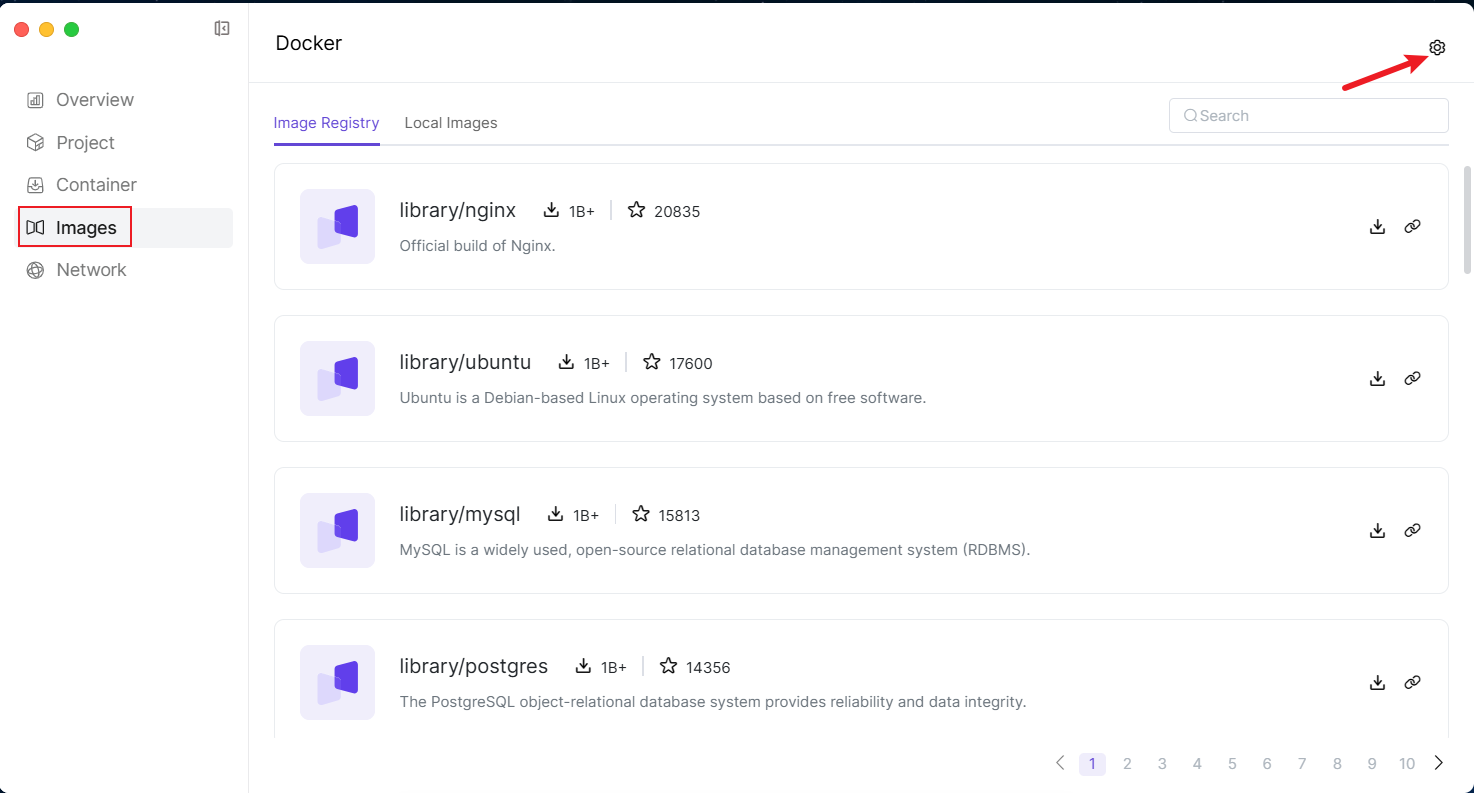
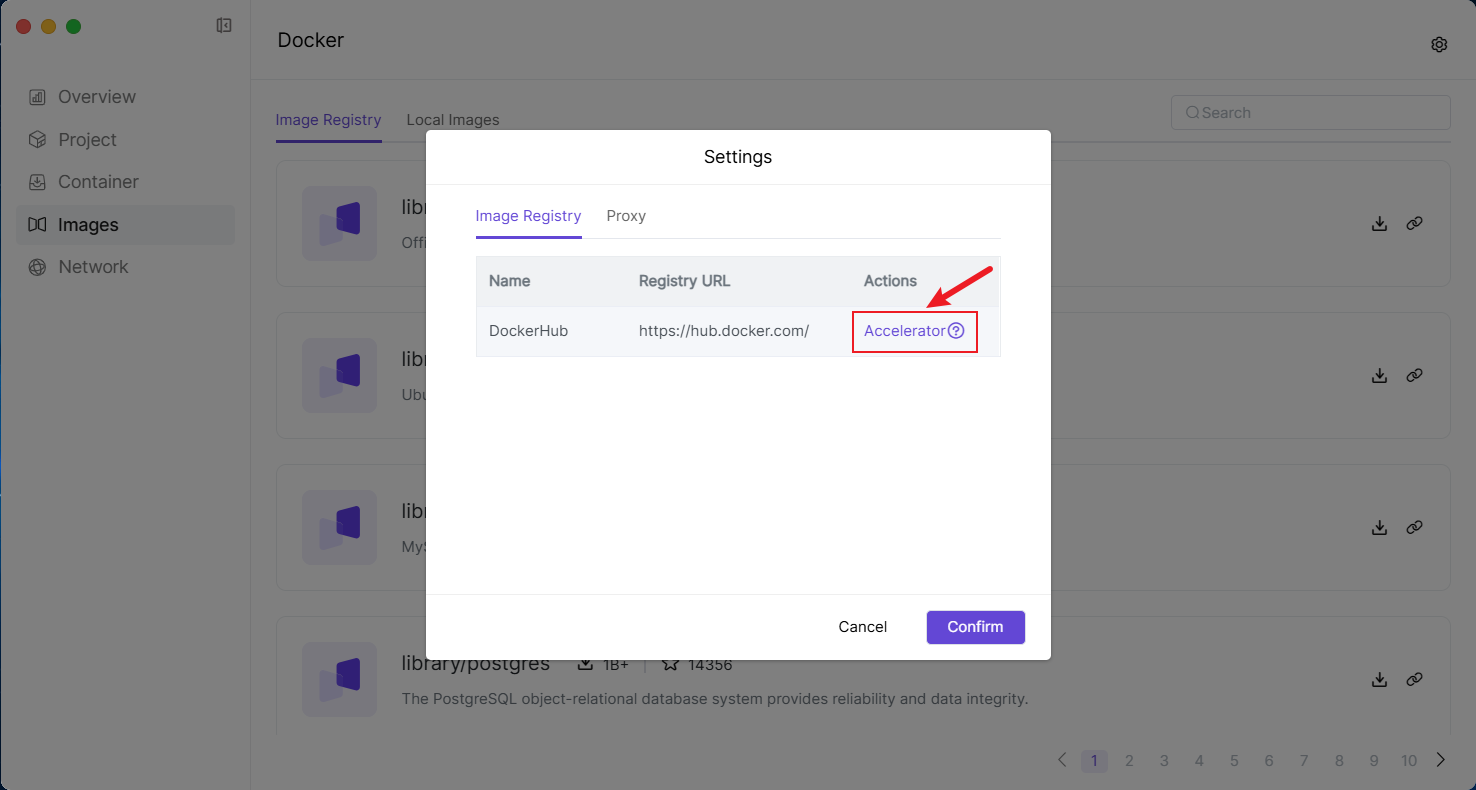
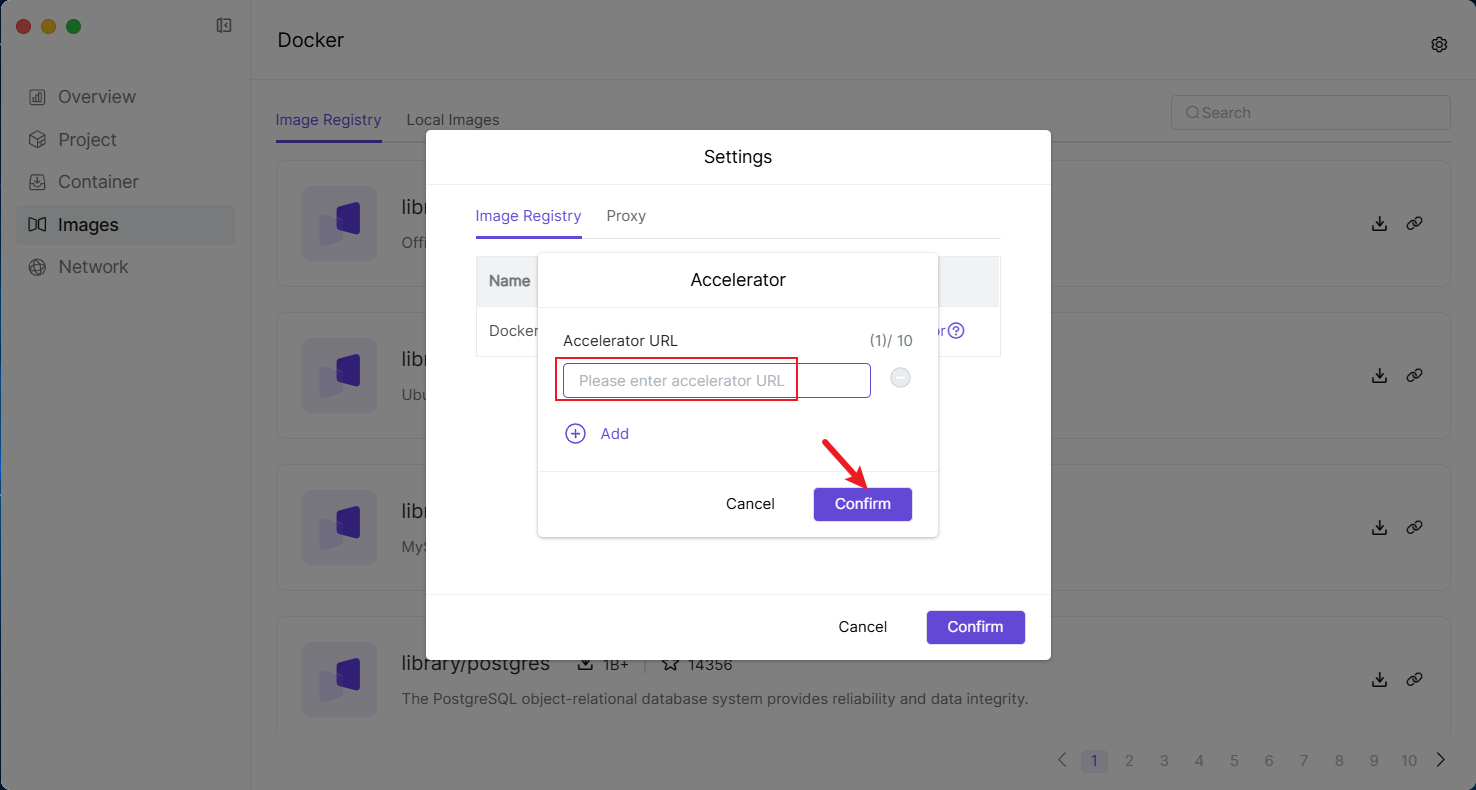
3. Herunterladen von Images
3.1 Wechseln Sie auf der Image-Seite zur Option Image-Repository.
3.2 Geben Sie den Namen des herunterzuladenden Images in das Suchfeld ein und drücken Sie die Eingabetaste, um die Suche zu starten.
3.3 Wählen Sie das Zielimage in den Suchergebnissen aus und klicken Sie auf Herunterladen.
3.4 Wählen Sie in dem Pop-up-Fenster die Image-Version aus. Wenn Sie keine Versionsnummer angeben, lädt das System standardmäßig die neueste Version herunter. Wenn Sie eine bestimmte Version angeben möchten, geben Sie die entsprechende Versionsnummer ein.
3.5 Nach Abschluss des Downloads können Sie das Image in der lokalen Image-Seite verwalten und verwenden, um neue Container zu erstellen und zu starten.
4. Konfigurieren eines Image-Proxys
Docker unterstützt die Konfiguration einer Image-Proxy-Funktion, mit der Images über einen Proxy-Server heruntergeladen und an das NAS übertragen werden können.
4.1 Klicken Sie auf der Image-Seite auf die Schaltfläche Einstellungen.
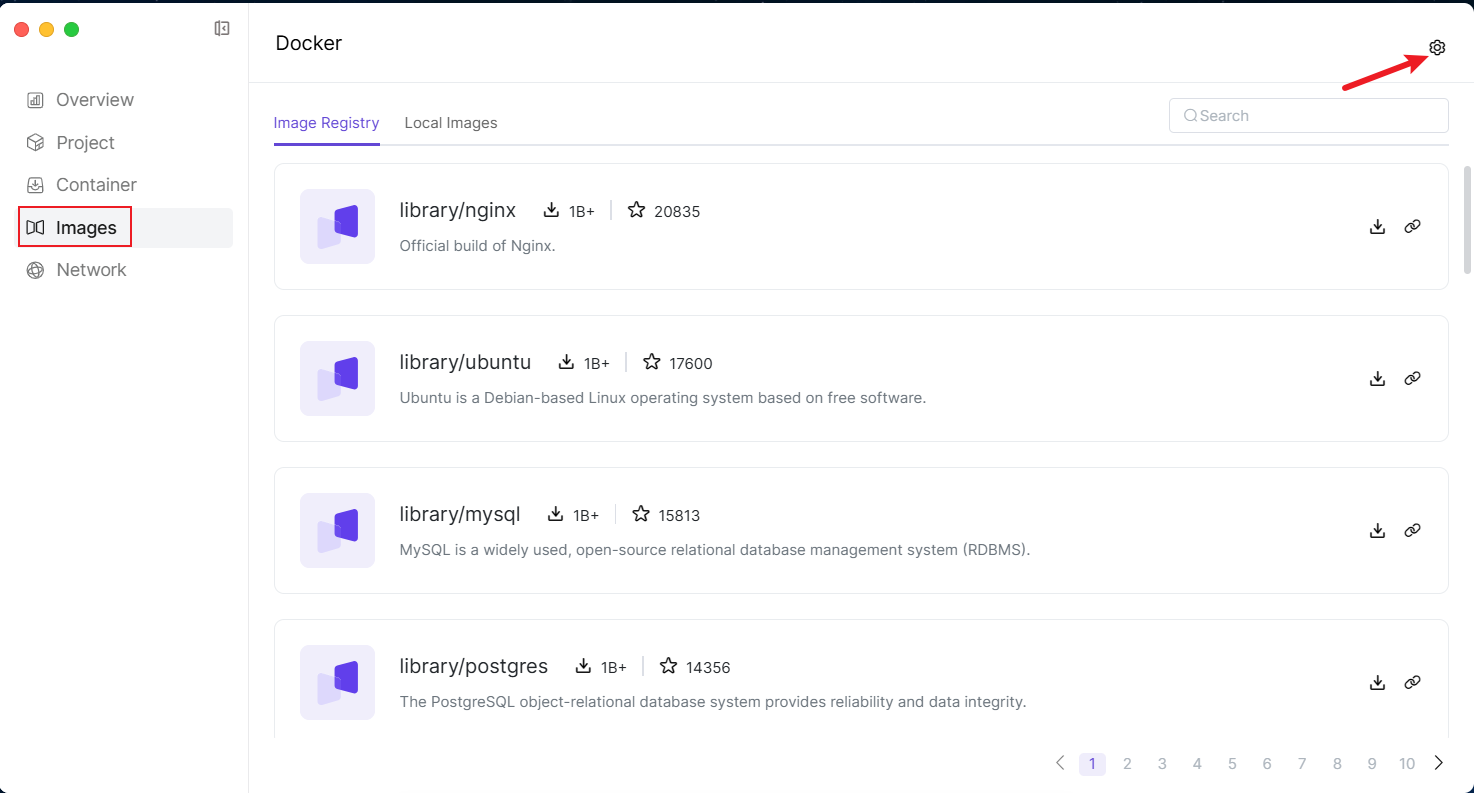
4.2 Aktivieren Sie unter der Option Proxy den Schalter für Proxy-Server, geben Sie die Adresse des Proxy-Servers ein (muss mit oder beginnen) und klicken Sie auf Bestätigen, um die Einstellungen zu speichern.
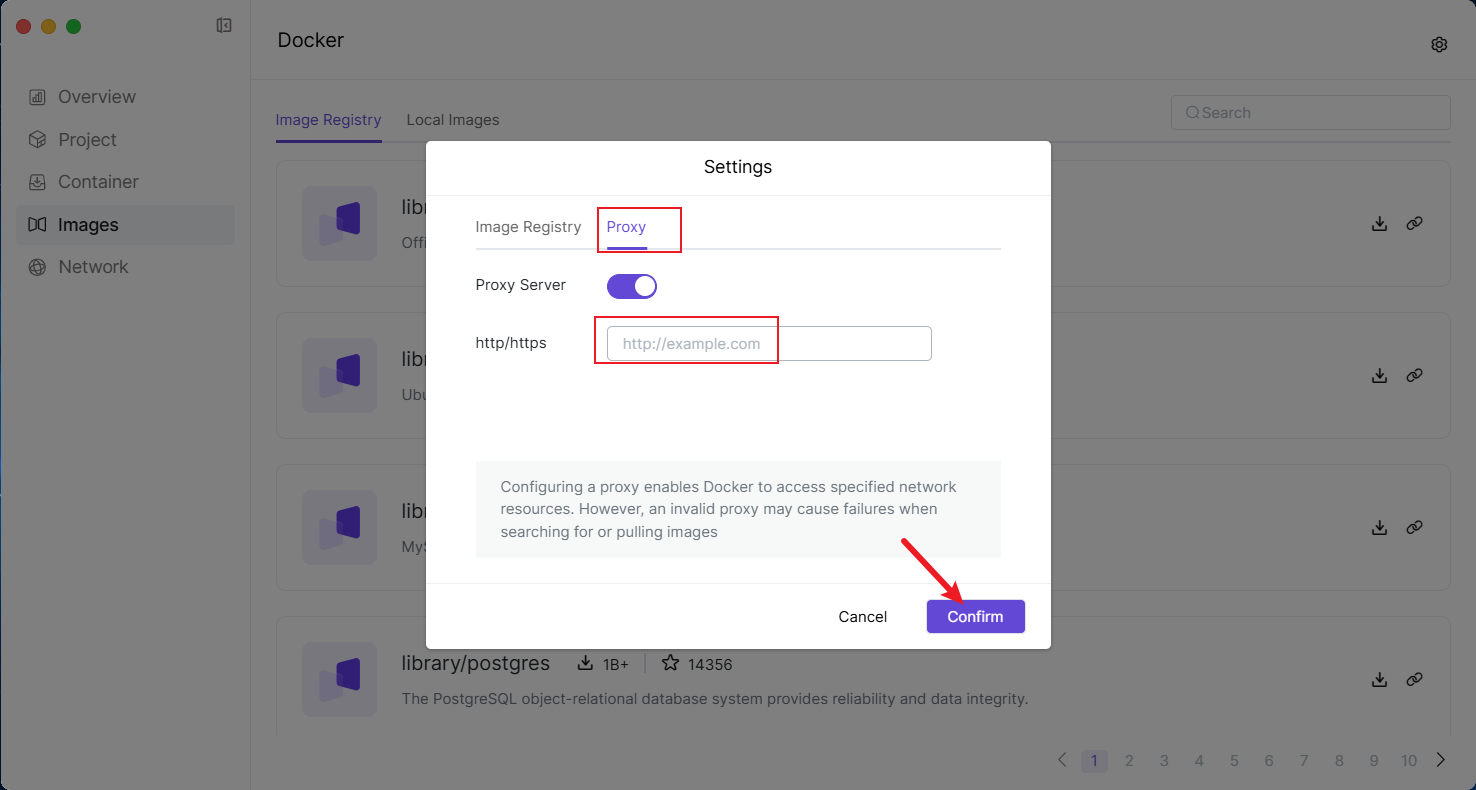
4.3 Das System zeigt einen Hinweis an, dass die Änderung dieser Konfiguration einen Neustart von Docker erfordert. Klicken Sie auf OK, um den Neustart durchzuführen.
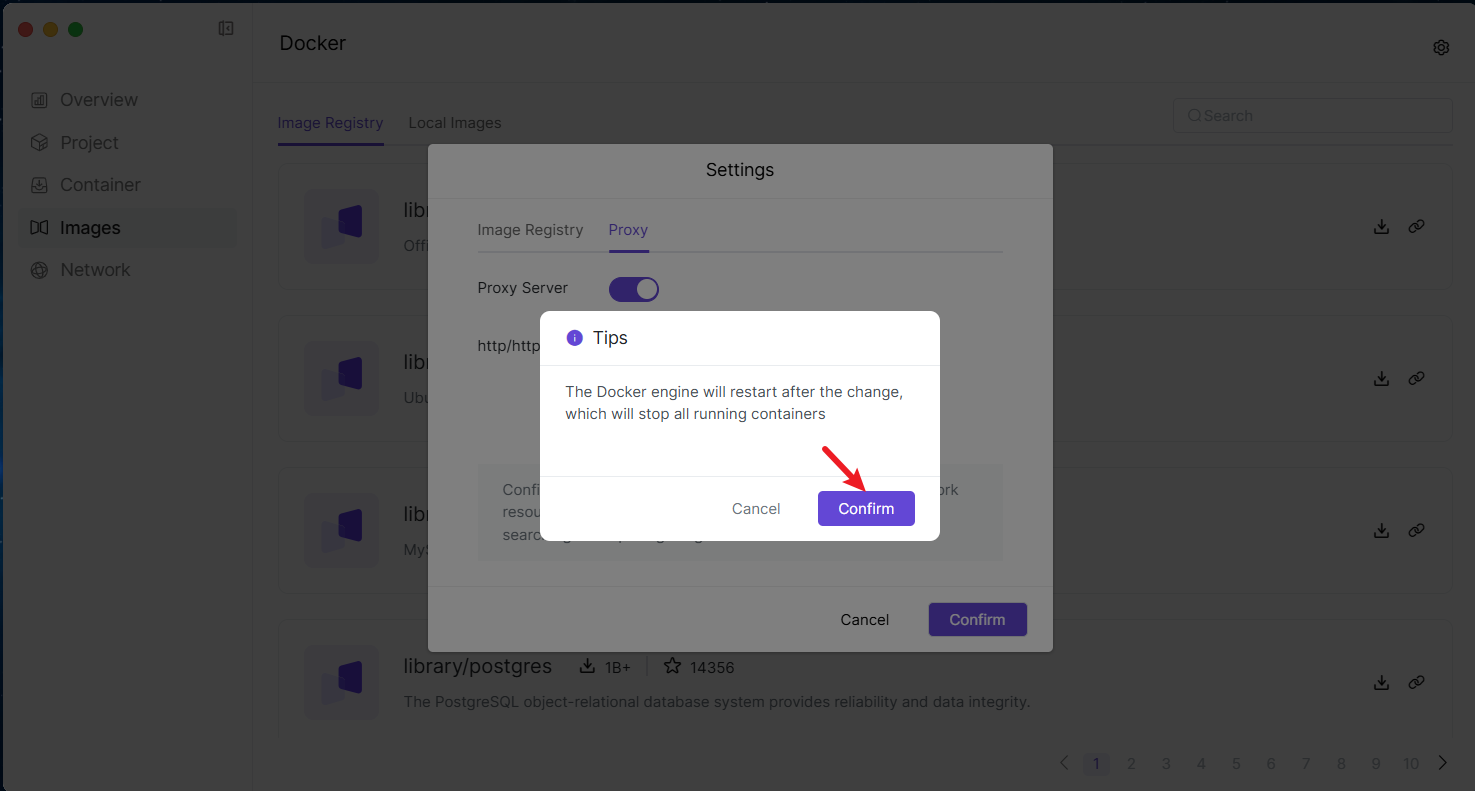
4.4 Nach Abschluss des Neustarts der Engine werden alle zukünftigen Image-Downloads über den von Ihnen konfigurierten Proxy-Server durchgeführt.
5. Verwaltung lokaler Images
Im lokalen Image-Bereich werden Images gespeichert, die heruntergeladen oder in Docker importiert wurden. Auf dieser Seite können Sie diese Images verwalten und verwenden.
Neben dem Herunterladen von Images aus dem Image-Repository können Sie Images auch auf folgende Weise hinzufügen:
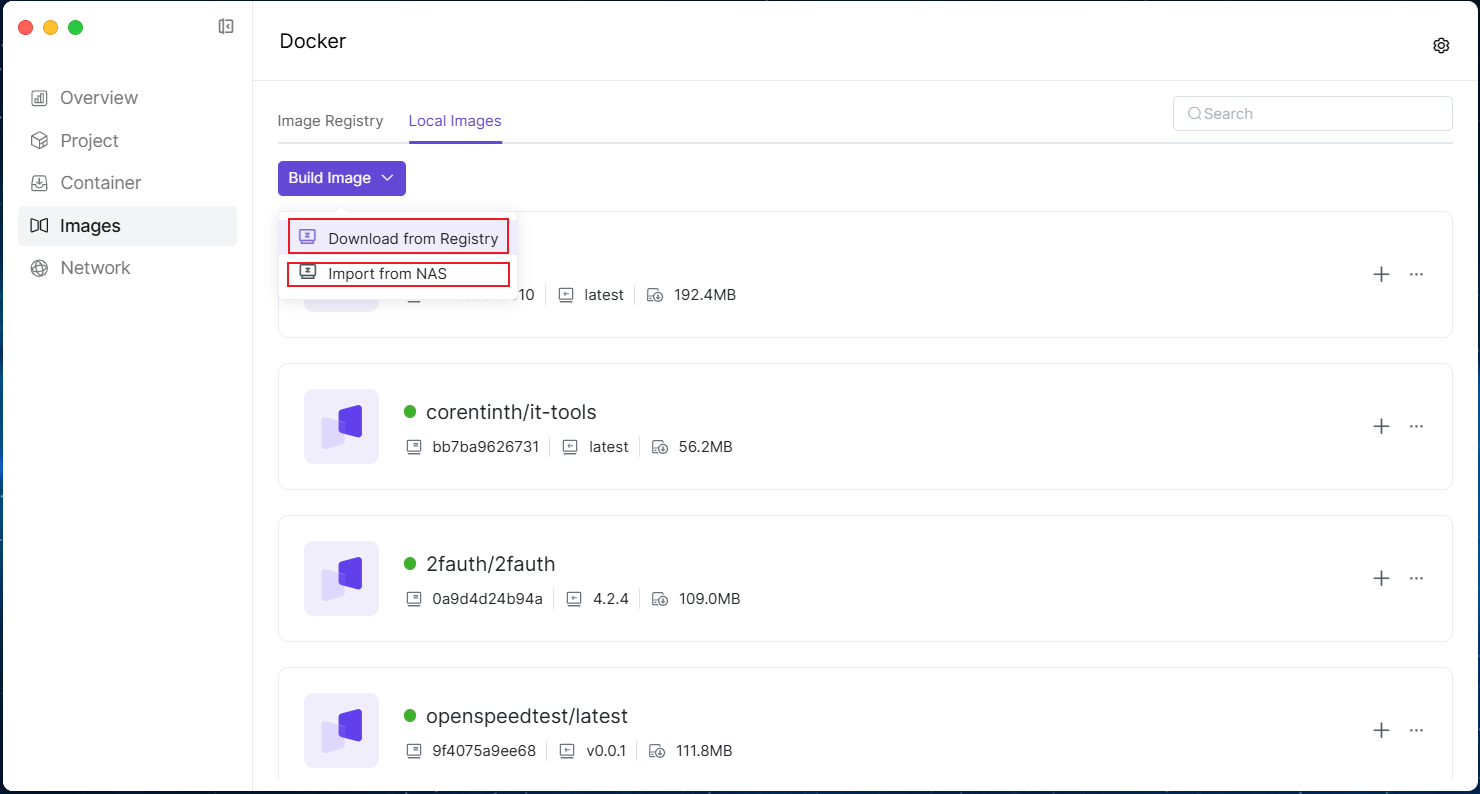
5.1 Herunterladen aus der Image-Quelle
5.1.1 Klicken Sie auf der lokalen Image-Seite auf Image erstellen und wählen Sie Aus Image-Repository herunterladen.
5.1.2 Wählen Sie im Pop-up-Fenster die Methode zum Abrufen des Images
● Nach Image-Namen: Geben Sie den Image-Namen und die Versionsnummer ein.
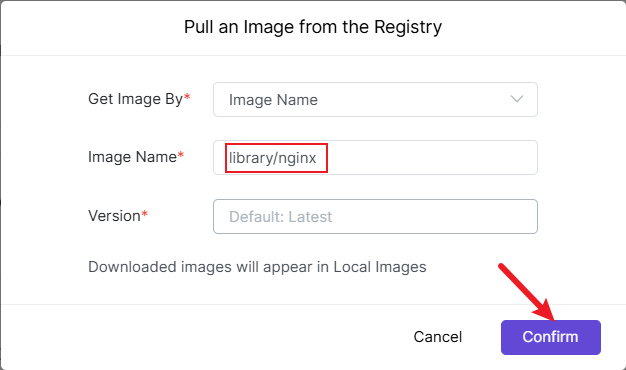
● Nach URL: Geben Sie den Image-Download-Link ein. Wenn die Image-Quelle Zugriffsbeschränkungen hat, geben Sie außerdem Benutzernamen und Passwort ein.
5.1.3 Klicken Sie nach Abschluss der Eingabe auf OK, und das System beginnt mit dem Herunterladen des Images.
5.2 Importieren aus dem NAS
5.2.1 Laden Sie die Image-Datei in die App Dateiverwaltung hoch.
5.2.2 Klicken Sie auf der lokalen Image-Seite auf Image erstellen und wählen Sie Aus NAS importieren.
5.2.3 Wählen Sie die Image-Datei in der Dateiverwaltung aus und klicken Sie auf Bestätigen. Das System importiert das Image in die lokalen Images.
6. Löschen von Images
6.1 Wählen Sie das zu löschende Image aus und klicken Sie auf Löschen.
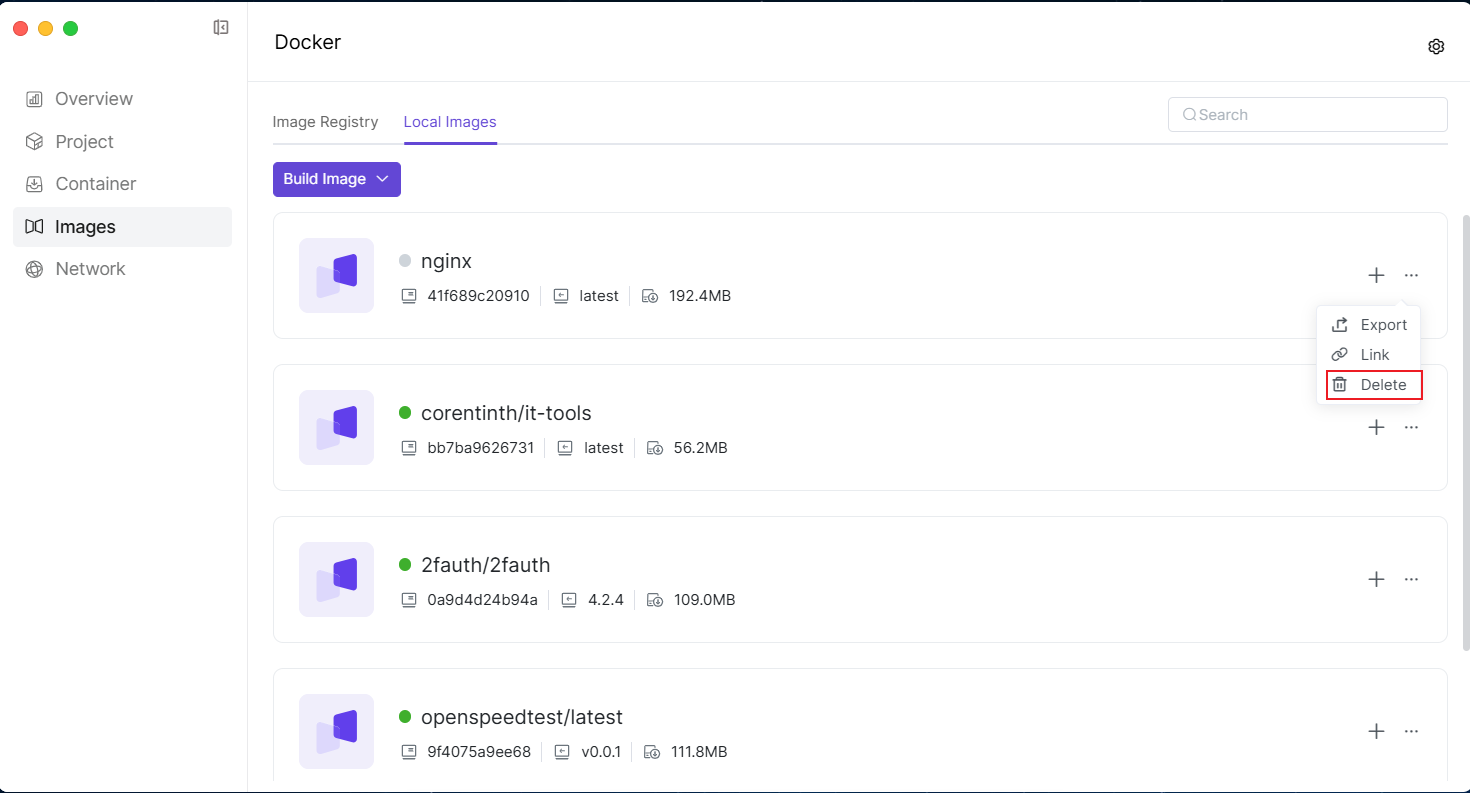
6.2 Das System zeigt einen Bestätigungsdialog an. Klicken Sie auf Löschen bestätigen, um den Vorgang abzuschließen.
7. Exportieren von Images
7.1 Wählen Sie das zu exportierende Image aus und klicken Sie auf Exportieren.
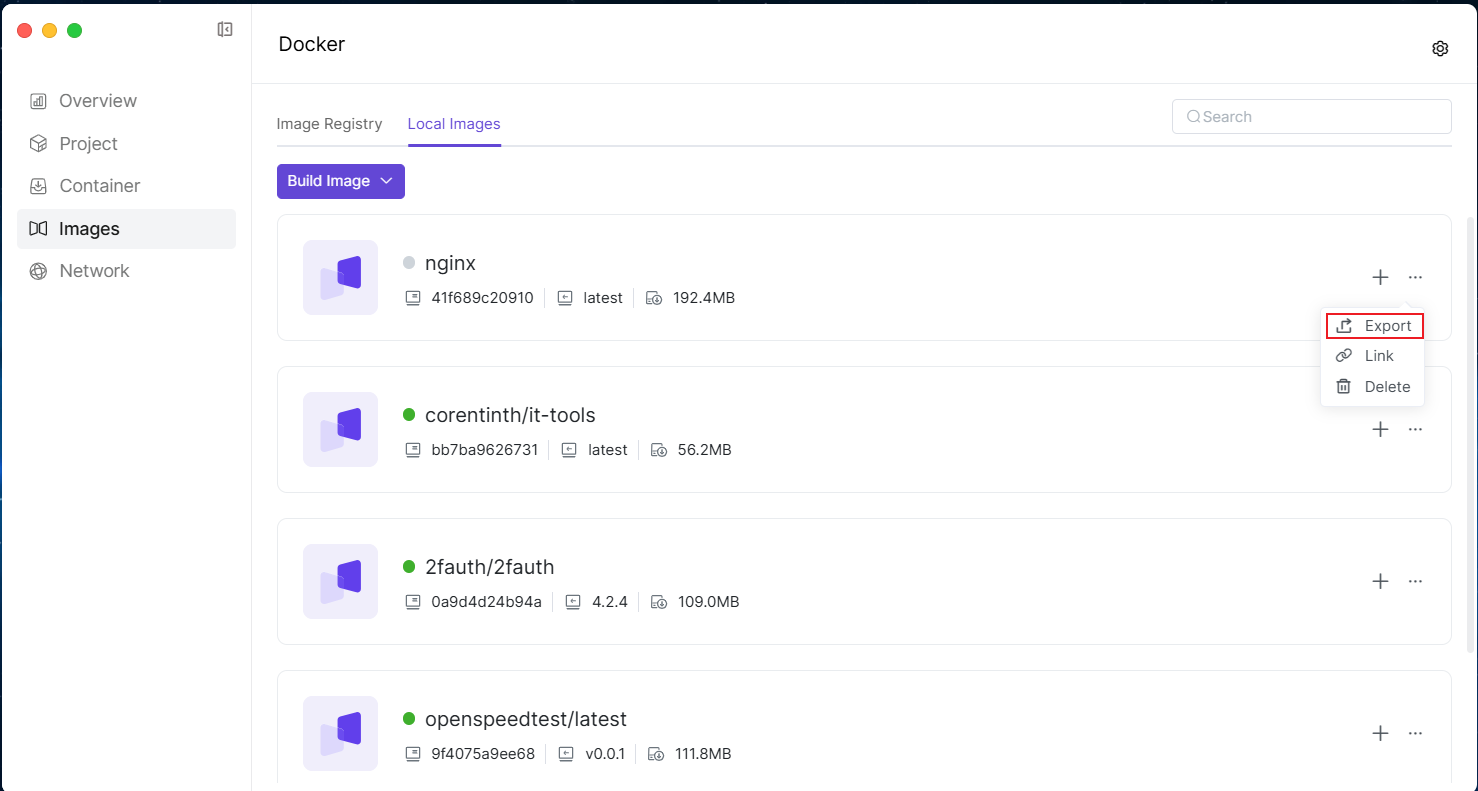
7.2 Wählen Sie im Pop-up-Fenster den Exportpfad (Speicherort in der NAS-Dateiverwaltung) aus.
7.3 Klicken Sie auf OK, und das Image wird an den angegebenen Ort exportiert.